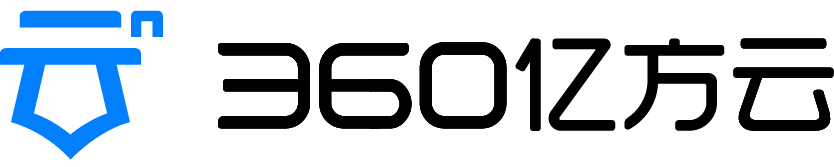Fangcloud帮助文档
- Products功能操作视频
- Fangcloud新功能推送
- Fangcloud功能发布记录
- 巧用Fangcloud
- 1. 新手入门
-
2. Fangcloud使用小技巧
- 2. 1 云盘使用小技巧第 1 期-「在线编辑」
- 2. 2 云盘使用小技巧第 2 期-「同步」
- 2. 3 云盘使用小技巧第 3 期-「文件管理及搜索」
- 2. 4 云盘使用小技巧第 4 期-「收集」
- 2. 5 云盘使用小技巧第 5 期-「分享」
- 2. 6 云盘使用小技巧第 6 期
- 2. 7 云盘使用小技巧第 7 期-「离职交接」
- 2. 8 云盘使用小技巧第 8 期-「融合文档」
- 2. 9 云盘使用小技巧第 9 期-「协作」
- 2. 10 云盘使用小技巧第 10 期-「动态」
- 2. 11 云盘使用小技巧第 11 期-「历史版本」
- 2. 12 云盘使用小技巧第 12 期-「回收站」
- 2. 13 云盘使用小技巧第 13 期-「水印预览」
- 2. 14 云盘使用小技巧第 14 期-「智能文件夹」
- 2. 15 云盘使用小技巧第 15 期-「锁定」
- 2. 16 云盘使用小技巧第 16 期-「工作流」
- 2. 17 云盘使用小技巧第 17 期-「任务」
- 2. 18 云盘使用小技巧第 18 期-「常用」
- 2. 19 云盘使用小技巧第 19 期-「AI 助手」
- 2. 20 云盘使用小技巧第 20 期-「外部协作」
- 3. 企业控制台 (管理员)
-
4. 普通用户使用
-
4. 1 安装设置
- 4. 1. 1 如何Downloads安装桌面客户端/移动端
- 4. 1. 2 如何提升安装率?
- 4. 1. 3 如何查看电脑设备的唯一标识码?
- 4. 1. 4 界面功能全新升级 (仅针对部分客户)
- 4. 1. 5 企业微信配置指引
- 4. 1. 6 钉钉对接配置指引
- 4. 1. 7 如何绑定其他账号, 作为Log in账号?
- 4. 1. 8 如何修改账号密码?
- 4. 1. 9 如何查看我的账号Log in了哪些设备?
- 4. 1. 10 如何更改桌面端/移动端的显示语言?
- 4. 1. 11 外部协作成员账号如何注销?
- 4. 1. 12 如何在杀毒软件 (ESET NOD32 Antivirus) 内将Fangcloud加白?
- 4. 1. 13 如何处理Fangcloud客户端未能正常启动问题?
- 4. 2 创建文件 (夹)
- 4. 3 文件编辑
- 4. 4 文件查找
- 4. 5 文件协作
- 4. 6 文件操作
- 4. 7 消息中心
-
4. 1 安装设置
- 5. 手机移动端
4. 3. 6 文件同步冲突怎么办?
出现冲突的可能原因:
出现冲突通常是由于本地和云端文件数据内容不一致, 为了不让数据丢失, 将以云端文件为准, 而本地文件则被标记为冲突文件. 云端文件和本地冲突文件将同时同步到本地和云端.
冲突现象:
本地重命名的冲突文件的文件名在原来用户名后添加" (冲突文件-#您的用户名#) "字样, 如果语言设置为英文或繁体则添加" (ConflictFile-#您的用户名#) " 字样.
以下情况可能引发冲突:
您和其他协作成员同时修改了同一文件在未打开Fangcloud客户端的情况下, 在两台电脑上修改了同一文件同步应用程序自动生成文件时 (例如 QQ 聊天记录, 软件配置文件等) , 如果多电脑同时运行该应用程序, 则很容易产生冲突
如何解决文件冲突?
文件冲突发生后, 你可以在本地搜索所有带有 "冲突文件" 字样或" ConflictFile" 字样的文件,
采取以下措施:
1, 如果确定文件内容没有实质修改, 或者冲突文件内容相比源文件更旧, 那么可以直接移除所有冲突文件. 即使出现误操作, 仍然可以从Fangcloud回收站中恢复出该冲突文件.
2, 如果确定两文件的内容有区别 (此情景常发生于多人同步) , 您需要手动打开两文件, 比对内容, 然后将冲突文件中的修改挪到原文件中, 随后删除冲突文件. 对于文本文档, 可以采用 winmerge 等工具进行比对; 对于 Word 文档, 可以采用 Word 自带的文件内容比较进行比对 (Office 2003: 工具-" 比较并合并文档, Office 2007 以上: 审阅-" 比较) .
3, 如果因为卸载客户端后修改了文件导致内容和云端不一致, 在重新安装客户端后产生的冲突, 那么可以确信冲突文件应该是更新版本. 您可以删除云端同步下来的文件, 然后将冲突文件重命名为原来的名字.
如何避免文件冲突?
文件发生冲突给同步带来了不便, 因此需要尽量避免冲突发生.
以下是一些避免发生冲突的建议:
多人协作文件夹设置权限时, 请尽量控制成员的操作权限, 如果伙伴仅需读取文件, 那么请将他的协作角色设置为 "预览者" /"查看者". 仅将日常需要使用的文件 (夹) 同步到您电脑上. 在本地同步文件夹下进行查看编辑等操作时, 请保持同步处于开启状态.